Tvorba albových listů pomocí počítače III.
Datum vydání: 11. 11. 2003
Než se pustím do dalšího pokračování článku, chci se omluvit všem čtenářům tohoto cyklu, že na tento díl museli čekat tak dlouho. Bohužel z časových důvodů jsem nemohl toto pokračování uspíšit, mohu tedy alespoň slíbit, že dalšího dílu se dočkáte určitě podstatně dříve. Ale teď už k naší práci.
3. Tvoříme listy
Dostali jsme se k nejdůležitější části naší práce – tvorbě vlastního albového listu pro prezentaci známkového (ale i neznámkového) materiálu. Postupně zde popíši několik různých albových listů od nejjednodušších až po složité; při tvorbě svých listů pak sami uvidíte, který způsob je pro Vás postačující a bude Vám nejlépe vyhovovat. Samozřejmě popsaný způsob není jediný možný; pravděpodobně časem přijdete i na jiné metody, ale pro začátek snad s takto vytvořenými listy budete spokojeni. Z vlastní zkušenosti doporučuji si následující řádky nejen přečíst, ale souběžně i vyzkoušet v praxi, protože práce se softwarem se bez praktických ukázek jen velmi těžko popisuje a osvojuje; v případě nejasností se na mne samozřejmě můžete obrátit. Dále upozorňuji na skutečnost, že nižší verze Wordu nemají některé z popisovaných /většinou zjednodušujících/ funkcí, ale požadovaného efektu lze samozřejmě správným postupem také dosáhnout.
Pro co nejlepší vzhled albových listů je důležité si nejprve předběžně rozvrhnout rozložení materiálu na listě. Já osobně to dělám tak, že si vezmu čistý list papíru, na který umístím materiál dle své představy. Zjistím, zda se mi na list vejde, zda list nevypadá přeplněný či naopak poloprázdný, zda je barevně rovnoměrný atd. Po tomto rozvržení si na tento papír nakreslím rámečky pro materiál a napíši si jejich rozměry. V této fázi si také určuji styl rozmístění, tj. zda materiál rozmístím symetricky či asymetricky (já používám spíše symetrickou variantu) a jaké zvolím mezery mezi rámečky (většinou 0,5 – 1 cm), na základě tohoto rozhodnutí si pak vypočítávám vodorovnou souřadnici levého horního rohu rámečku (co to konkrétně znamená a jak k tomuto číslu dojdu, vysvětlím níže při kreslení rámečku).
Nejprve zkusíme nejjednodušší variantu – na listě je nahoře text, pod ním jsou vlastní známky (obr. 1). Napsání textu není příliš složité, pro písmo je ideální velikost 12. Číslování kapitol, které před textem používám, je samozřejmě individuální, v žádném případě není povinné. Rovněž zarovnání odstavce ponechávám plně na grafickém cítění tvůrce, na ukázce je použito zarovnání do bloku bez dorovnání posledního řádku. Lze také použít zarovnání na střed, u víceřádkových textů však nestejnoměrné okraje nepůsobí příliš esteticky. Kdo si chce i s jednoduchým textem trochu pohrát, ten může použít zarovnání do bloku po předposlední řádek (s dorovnáním) a poslední řádek zarovnat na střed (v tomto případě však musí být poslední řádek označen jako nový odstavec).
Největší “alchymií” je kreslení a hlavně rozmístění rámečků na listě. Tato činnost je pro konečný vzhled listu nejdůležitější a je třeba jí proto věnovat nejvíce času. Nejjednodušší je zvolení typu rámečku. Z celé řady nabízených možností se pro naše účely hodí dvě základní varianty:
a) použijeme rámeček kolem známek (použito i na prvním příkladu)
b) použijeme tmavý podklad známek (což v praxi znamená použít silnější rámeček, který zasahuje pod známky; celý tmavý podtisk považuji za zbytečný nehledě ke spotřebě toneru v tiskárně)
Vlastní výběr opět ponechávám na estetickém cítění autora; mohu jen předeslat, že pokud používáte hawidky s tmavým podkladem, pak doporučuji spíše variantu b), u které tmavý podtisk dokáže zakrýt případné nerovnosti při řezání hawidek. Práce s oběma variantami je téměř stejná; další popis činnosti proto bude shodný pro obě varianty a v případě rozdílů na ně zvlášť upozorním.
Nejprve se musíme dostat k nabídce kreslení. Pokud tuto nabídku nemáte přístupnou přímo na liště nástrojů, otevřete ji tak, že v nabídce Vložit vyberete Obrázek a dále Automatické tvary. Na liště se objeví několik základních tvarů, ze kterých vybereme obdélník. Výběrem se změnil tradiční kurzor na křížek; jeho středem určíme počáteční bod obdélníku. Pokud pouze klepneme na levé tlačítko myši, objeví se nám obdélník v “obecném tvaru”; pokud levé tlačítko myši podržíme, můžeme již při vkládání měnit jeho tvar. Každopádně si musíme uvědomit, že tímto postupem dosáhneme pouze přibližné umístění rámečku a přibližný tvar. Co tedy dále? Myší najedeme dovnitř rámečku a dvakrát klikneme levým tlačítkem; objeví se nám nabídka Formát automatického tvaru se záložkami, ze kterých jsou pro nás důležité Barvy a čáry, Velikost a Pozice.
Pomocí volby Barvy a čáry volíme vzhled rámečku. Vždy používám rámeček bez výplně (ti majetnější, kterým nevadí velká spotřeba toneru a chtějí mít tmavý podklad známek, zde zvolí barvu podkladu – nejčastěji černou nebo některý odstín šedé). Barvu čáry volím u rámečku vždy černou, při variantě podkladu známek nevypadá špatně ani šedá (navíc šetří toner). Ve stylu volím jednoduchou čáru; v případě rámečku kolem známek se mi nejlépe osvědčila tloušťka 0,75 bodu, při požadavku na tmavý podklad známek použiji rámeček o tloušťce 6 bodů. Čáry volím vždy nepřerušované.
Dále přecházím na Velikost. Zde volím výšku a šířku rámečku. Pro variantu rámečku kolem materiálu by měl být rozměr o něco větší – pro známky postačí rozměry větší o 1 mm na každé straně, u větších materiálů (aršíky, obálky) je možno i o něco více (vše je třeba vyzkoušet a zjistit, co Vám nejlépe vyhovuje). Pokud používám podklad, je rozměr rámečku totožný s rozměrem materiálu.
Nejsložitější volby nás čekají na záložce Pozice, s jejíž pomocí přesně umístíme rámeček na požadované místo. Zde si nejprve zvolíme styl obtékání; pro náš účel je nejvhodnější obdélník. Další údaje o obtékání prozatím nejsou podstatné, dostaneme se k nim u složitějších variant albových listů. Vodorovné zarovnání volím většinou „jiné“, pouze výjimečně používám některé z nabízených. Nyní upřesním pozici rámečku. Uváděná čísla se týkají levého horního rohu rámečku, proto musím znát jeho polohu. Vzhledem k tomu, že se tento výpočet dá jen těžko vysvětlit obecně, použiji konkrétní příklad – vyobrazený albový list:
Na prvním řádku mám celkem 4 známky, jejich šířka je postupně 4 , 4 , 4 , 3,8 cm. Protože používám rámečky kolem známek, je jejich rozměr na každé straně větší o 1 mm, šířka rámečků je tedy postupně 4,2 , 4,2 , 4,2 , 4 cm. Šířku mezi rámečky jsem si zvolil 0,5 cm, okraje listu 1 cm. Zvolil jsem si symetrii podle svislé osy, tzn. svislá osa prochází na tomto řádku středem mezery mezi druhou a třetí známkou. Pro uvedení vodorovné polohy jsem si zvolil absolutní pozici od okraje. Z uvedených údajů vyplývá, že svislá osa tohoto listu má vodorovnou souřadnici 9,5 cm od okraje (šířka listu A4 je 21 cm, okraj je z každé strany 1 cm; zůstává 19 cm, polovina je tedy 9,5 cm). Levý horní roh třetí známky je vzdálen polovinu šířky mezery od svislé osy, jeho vodorovná souřadnice je tedy 9,75 cm od okraje. Pokud připočítám šířku rámečku třetí známky a šířku mezery (9,75 + 4,2 + 0,5), získám souřadnici rámečku čtvrté známky (14,45 cm). Naopak pokud od souřadnice třetí známky odečtu šířku mezery a šířku rámečku druhé známky (9,75 – 0,5 – 4,2), získám souřadnici rámečku druhé známky (5,05 cm) a obdobně se dopracuji k souřadnici první známky (0,35 cm).
Na druhém řádku mám lichý počet známek (3), jejich šířka je 5,1 , 6,4 , 5,1 cm; rámečky tedy budou mít šířku 5,3 , 6,6 , 5,3 cm. Svislá osa prochází středem prostředního rámečku; pokud tedy od její souřadnice (což je 9,5 cm – viz výše) odečtu polovinu šířky prostředního rámečku (tedy 3,3 cm), získám souřadnici prostředního rámečku – 6,2 cm. K poloze ostatních rámečků na řádku (0,4 , resp. 13,3 cm) pak dojdu stejným způsobem jako u prvního řádku.
Zdá se Vám to složité? Pak netušíte, co Vás čeká při určování svislé souřadnice. Opět se vrátíme k našemu listu:
Zdánlivě nejjednodušší způsob pro umístění prvního řádku je navrhnout svislou pozici absolutní 0,5 cm níže odstavce – nemusím nic zdlouhavě počítat a rámečky budou v požadované vzdálenosti od textu. Pro první řádek výborné, ale při kreslení druhého a dalších řádků se dostanete do velkých komplikací. Tento způsob tedy odložíme na dobu, kdy budeme vytvářet list, na kterém je text nad každou řadou rámečků, a zkusíme to jinak. Spočítám si řádky textu (v našem případě dva); při velikosti 12 je výška jednoho řádku cca 0,5 cm, výška našeho textu je tedy 1 cm. Přidám 0,5 cm mezeru mezi textem a rámečkem a mám svislou souřadnici prvního řádku – absolutní pozice 1,5 cm níže okraje. Spočítám si výšku rámečku nejvyšší známky (zde 5,3 cm), přidám mezeru 0,5 cm a mám svislou souřadnici druhého řádku (1,5 + 5,3 + 0,5 = 7,3 cm). Postupně tak získám souřadnice všech rámečků na listě.
Už tedy víme, kam jednotlivé rámečky na list přesně umístit, takže se vrátíme k vlastnímu kreslení. Vytvořili jsme si rámeček a pomocí výše uvedeného postupu jsme si určili jeho vzhled, velikost a polohu; máme tedy na listě první „okénko“ a chceme přidat další. Jsou v zásadě dvě nejjednodušší možnosti – můžeme pokračovat stejným způsobem (tj. nakreslíme další obdélník) nebo můžeme vytvořený obdélník zkopírovat. Druhý způsob nám zjednoduší práci zejména tehdy, kdy máme na listě více známek stejného formátu – nemusíme měnit rozměr rámečku, ale pouze jeho polohu. Tímto postupem se dopracujeme ke kýženému výsledku, který má po vytištění a nalepení známek zobrazenou podobu.
Jak sami vidíte, není vlastní tvorba listu až tak snadná, jak se na první pohled zdá. Ze své vlastní zkušenosti mohu říci, že jsem zkoušel několik různých způsobů kreslení, ale pro přesné umístění rámečků jsem bohužel nic jednoduššího neobjevil.
Máme tedy za sebou první jednoduchý list a příště se pustíme do něčeho složitějšího.
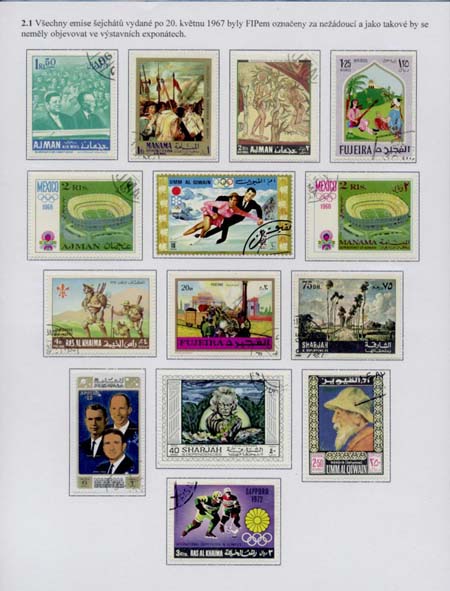
Vytištěno ze serveru https://www.infofila.cz